Приветствую, друзья. Социальные сети не только возможность общения, но и прекрасный инструмент для продвижения бизнеса. По сути, страница или группа — это витрина вашего магазина (в широком смысле слова), причем витрина бесплатная и расположенная в проходимом месте, так как народу в социалках тьма. Сегодня на BiznesSystem.ru я расскажу как создать страницу в Инстаграм и сделать её настройку, пошаговая инструкция поможет вам приобщиться к аудитории этого проекта.

На все действия уйдет пару минут, достаточно пройти несколько простых шагов.
Шаг 1. Установка приложения Инстаграм
Как и любое другое приложение, Инстаграм можно скачать в AppStore или в PlayМаркет в зависимости от операционной системы вашего девайса. Я буду показывать на примере Android. Находим в PlayМаркет приложение Instagram и устанавливаем его.
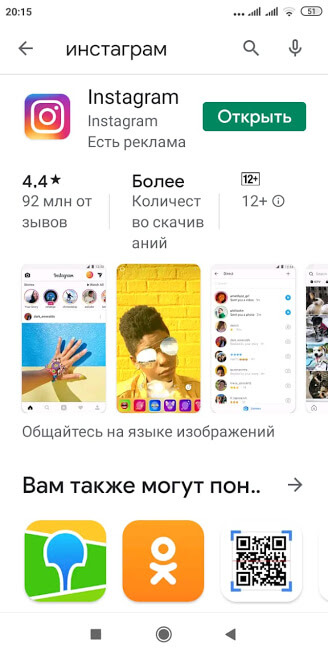
Шаг 2. Регистрация профиля
Запускаем Инстаграм и сразу видим варианты «Создать аккаунт» или «войти» в уже существующий. Нажимаем синюю кнопку «Создать аккаунт».
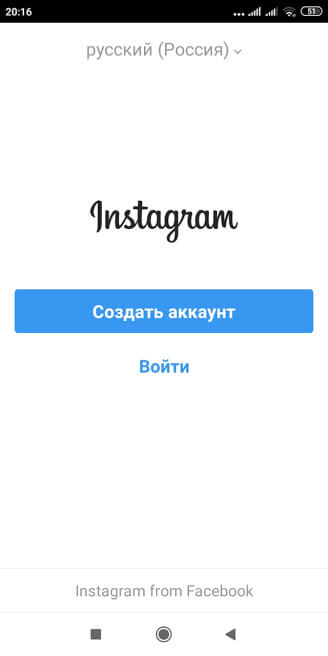
Создать страницу в Инстаграм можно по номеру телефона или используя электронную почту. Для большей безопасности и чтобы лишний раз не захламлять почту я выбрал первый вариант (на самом деле они равнозначны).
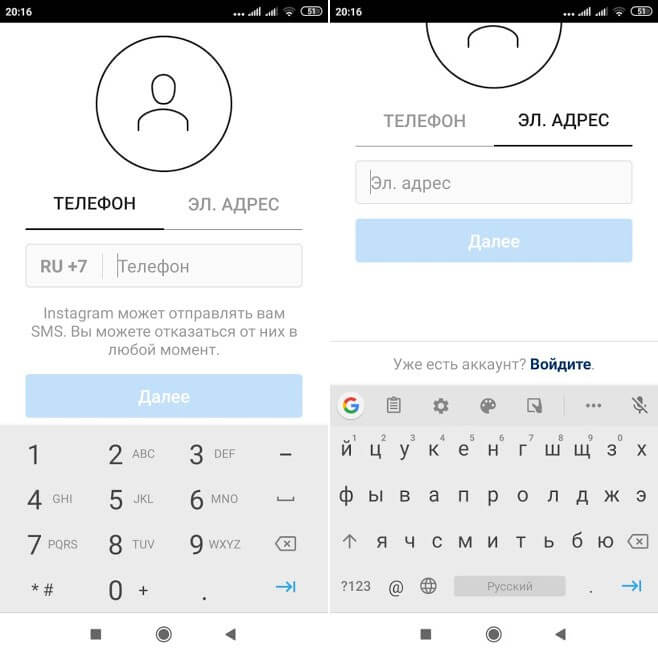
Следующим шагом заполняем поля с именем и придумываем надежный пароль. Далее вы можете продолжить с синхронизацией контактов или без нее. Синхронизация контактов в дальнейшем поможет вам быстро найти друзей, которые регистрировали свои страницы по номеру телефона. Затем необходимо указать дату рождения, другие пользователи её видеть не будут.
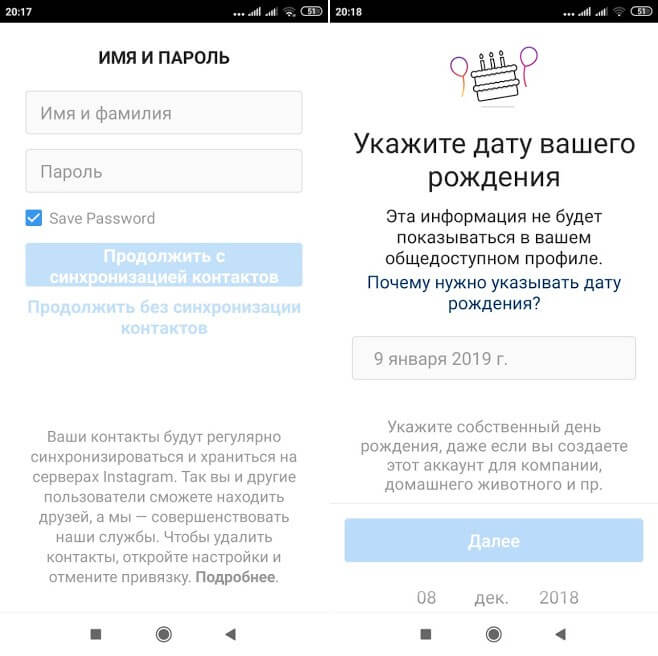
Добро пожаловать в Instagram! Это была одна из самых простых регистраций.
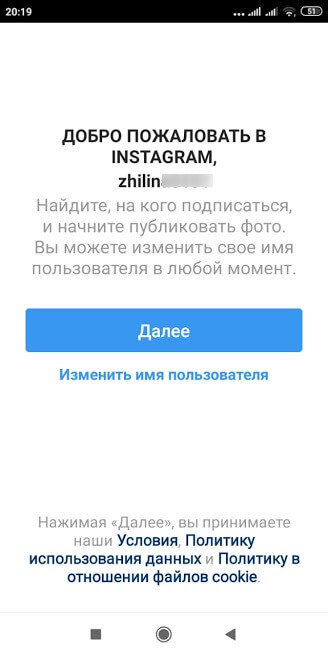
Я мог бы закончить на этом свою инструкцию, но давайте вместе ознакомимся с некоторыми настройками профиля, для этого нажимаем «далее».
Шаг 3. Настройка страницы в Инстаграм
Сразу после создания страницы в Инстаграм, социальная сеть предлагает привязать её к профилю Facebook. Привязка даст вам возможность делиться публикациями сразу в двух социальных сетях. Также без привязки к Facebook вы не сможете подключить профессиональный аккаунт (бизнес-аккаунт).
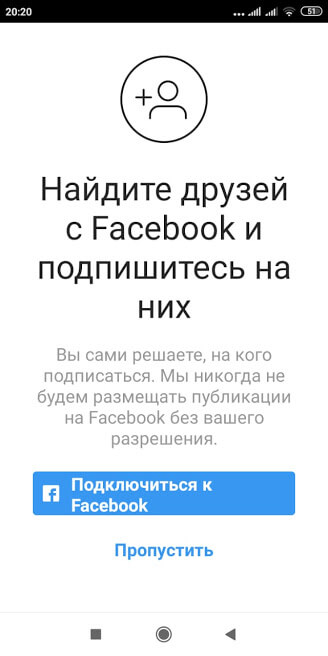
Переходим к заполнению личной информации. Первым шагом будет добавление аватарки. Добавить фотографию можно тремя способами: импортировать из Facebook, сфотографировать или выбрать из галереи. Я загружал из галереи, вы можете выбрать любой удобный способ. После загрузки фотографии, можно её сразу вынести в первый пост, для этого сдвиньте соответствующий бегунок и нажмите «далее».
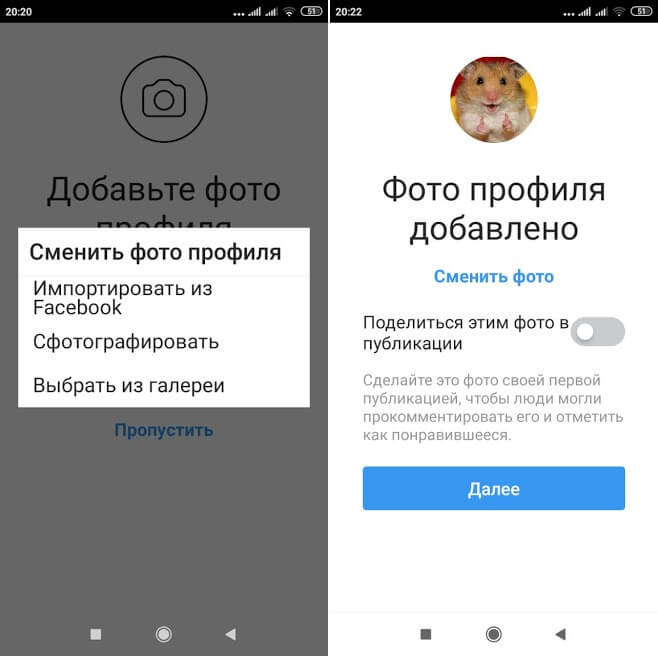
Профиль почти готов, а Инстаграм не дремлет и уже рекомендует вам подписаться на ваших друзей, которых нашел среди контактов.
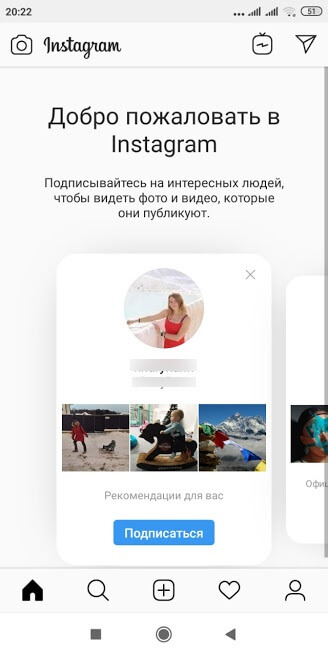
После того как вы подписались или не подписались на предложенные страницы, переходим в ваш профиль. Он выглядит как на скриншоте ниже. Слева сверху название страницы, под ним аватарка, справа от нее указано количество ваших публикаций, подписчиков и подписок. Под аватаркой ваше имя, под ним будет находиться информация о вас и вашей странице, о её заполнении напишу дальше. Ниже располагается большая кнопка «редактировать профиль», под ней две кнопки переключения между вашей лентой и публикациями, в которых вас отметили.
В самом низу меню навигации:
- значок домик – новостная лента, тут будут отображаться публикации профилей, на которые вы подписаны;
- лупа – рекомендации, там будут собираться публикации на основе тех, что вам понравились;
- плюсик – кнопка добавления новой публикации;
- сердечко – тут вы можете отслеживать ваши лайки и комментарии и смотреть кто и когда на вас подписался;
- человечек – ваш профиль.
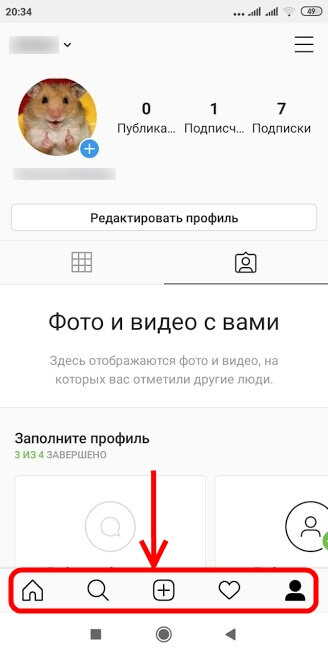
Перейдем к редактированию профиля. В данных настройках можно изменить ваше имя и название профиля. Если вы хотите использовать страницу Инстаграм для продвижения услуг, то вместо вашего имени лучше писать ключевой запрос, по которому вас смогут найти потенциальные клиенты.
В редактировании профиля вы можете указать ссылку на ваш сайт и заполнить короткую информацию о себе или своих услугах. Эти данные будут отображаться под аватаркой.
Далее перейдем к настройкам личной информации, для этого нажмите на соответствующую ссылку в конце настроек профиля.
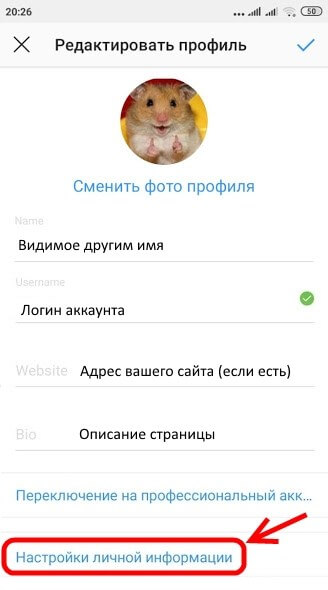
В разделе личной информации вы можете заполнить или отредактировать электронную почту, номер телефона, указать пол и дату рождения.
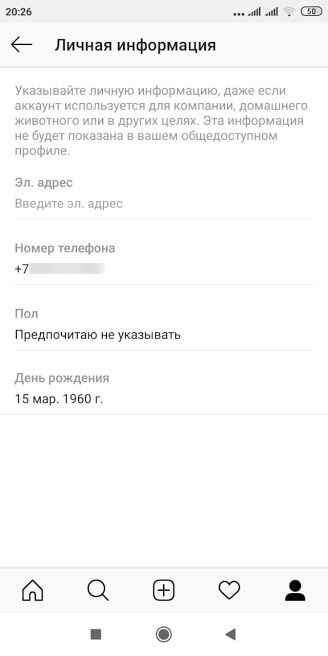
Это основные настройки, которые вам могут понадобиться при создании страницы в Инстаграм. С остальными настройками можно познакомиться нажав в правом верхнем углу вашего профиля на три полоски.
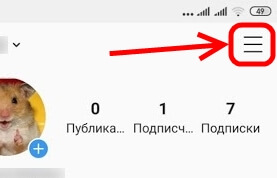
Откроется меню как на скриншоте ниже. Я не буду подробно описывать все что тут имеется, что-то из этого вам станет понятно сразу в процессе пользования социальной сетью, а что-то может никогда и не понадобится.
В самом низу этого меню есть ещё кнопка «настройки», я добавлю вам скриншоты, чтобы вы могли ознакомиться и при необходимости быстро найти нужную функцию.
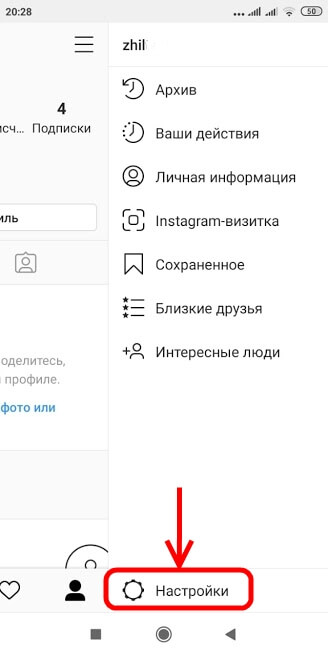
Далее скриншот полного списка настроек Инстаграм аккаунта.
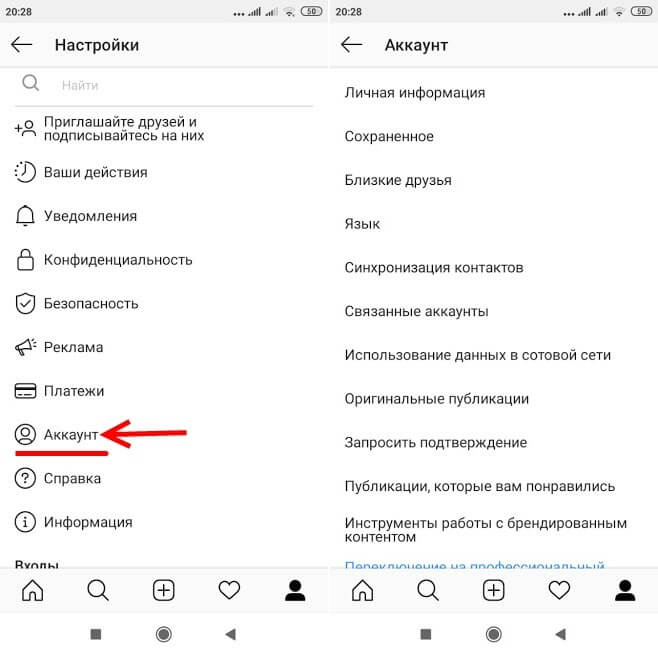
Вот так легко и быстро можно создать страницу в Инстаграм, если остались вопросы — добро пожаловать в комментарии, задавайте, будем отвечать.
